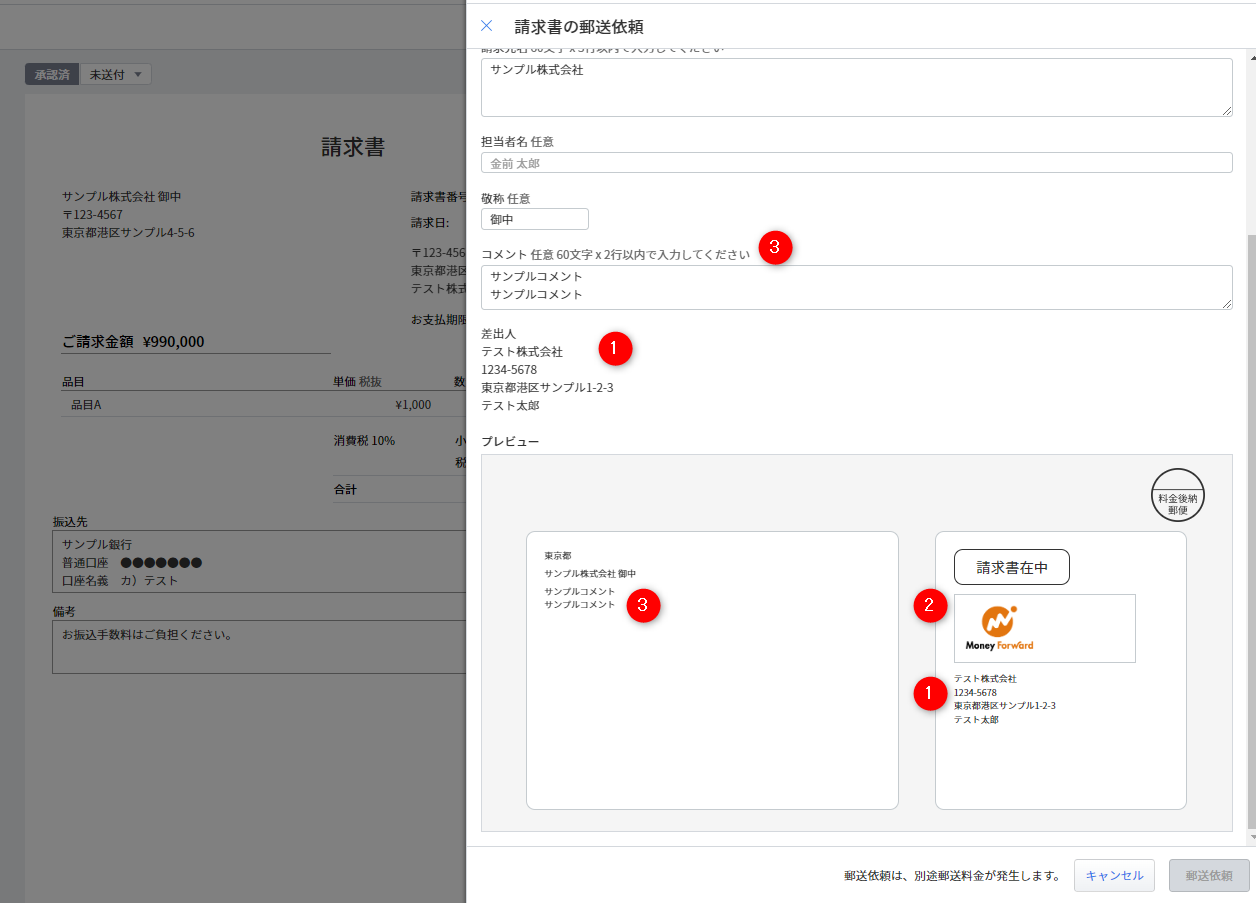概要
このガイドでは、請求書の郵送依頼テンプレートを設定する方法についてご説明します。
設定した郵送依頼テンプレートは、請求書を「郵送依頼」機能で郵送する際に、発送元情報として自動で反映します。
対象ページ
設定>請求書>郵送依頼
対象のお客さま
「事業者」の「郵送依頼メールテンプレート」の「閲覧・編集」権限にチェックが入っているロールをお持ちのお客さま
目次
郵送依頼テンプレートを設定する方法
- 「設定」画面で「請求書」をクリックします。
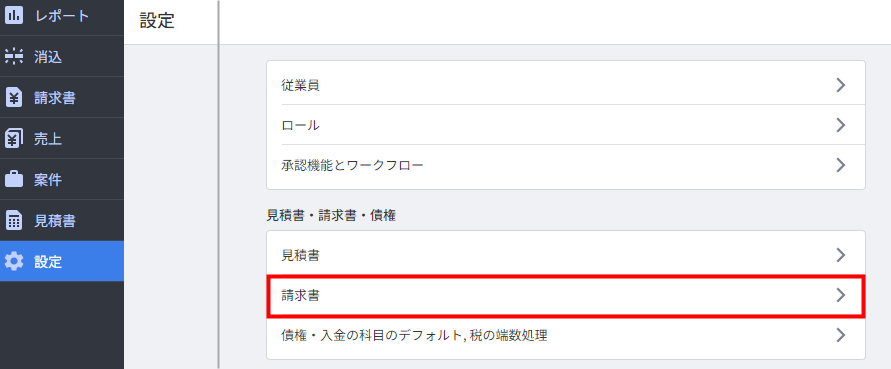
- 「郵送依頼」画面で「差出人」「ロゴ」「コメント」を登録します。
入力項目の詳細はこちらをご覧ください。
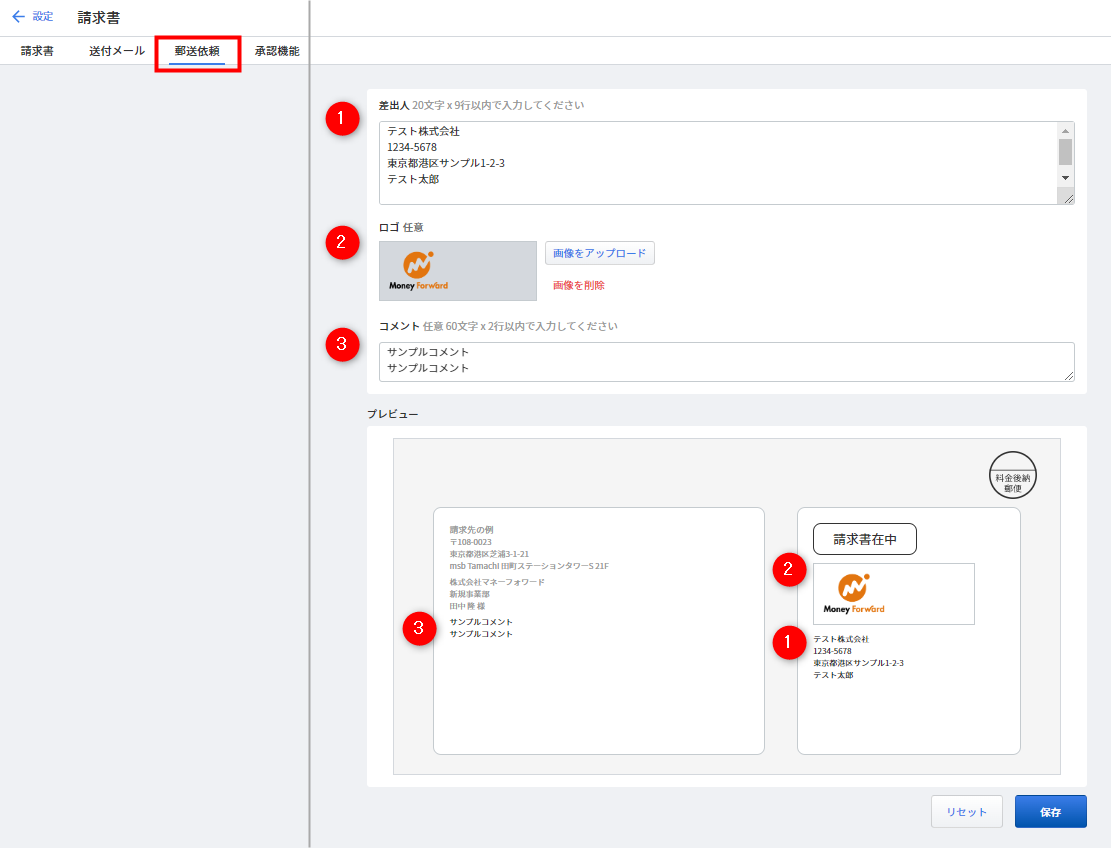
- 登録内容をプレビューで確認し、画面右下の「保存」をクリックします。
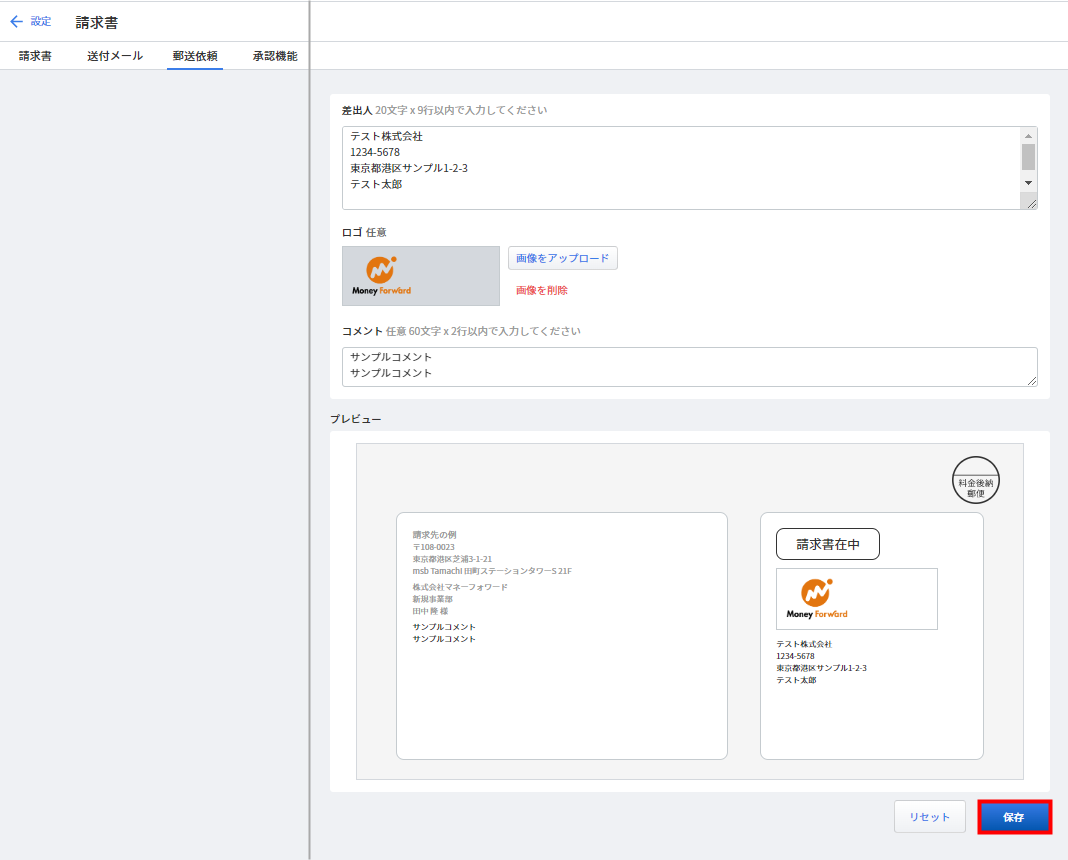
登録可能な項目
請求書の郵送依頼テンプレートで登録できる項目は以下のとおりです。
| 項目 | 備考 | |
|---|---|---|
| ① | 差出人 | 登録必須項目です。 1行あたり、すべて全角の場合は20字、すべて半角の場合は40字まで登録できます。 9行以内で入力してください。 |
| ② | ロゴ | 任意項目です。
※封筒に印刷されるロゴサイズは64mm × 24mmです。画像データの解像度が低い場合や、画像サイズが大きい場合はプレビューと異なる形で印刷されることがあります。 |
| ③ | コメント | 任意項目です。 半角・全角に関わらず、1行あたり60字以内かつ2行以内で入力してください。 |
更新日:2024年02月07日
※本サポートサイトは、マネーフォワード クラウドの操作方法等の案内を目的としており、法律的またはその他アドバイスの提供を目的としたものではありません。当社は本サイトに記載している内容の正確性・妥当性の確保に努めておりますが、実際のご利用にあたっては、個別の事情を適宜専門家に相談するなど、ご自身の判断でご利用ください。
このページで、お客さまの疑問は解決しましたか?
評価をご入力いただき、ご協力ありがとうございました。
頂いた内容は、当サイトのコンテンツの内容改善のためにのみ使用いたします。

よく見られているガイド
- 「案件」画面で請求書を作成する方法請求書の作成
- 「レポート」画面の使い方債権管理
- 「消込」画面の操作方法消込業務